We hebben wat problemen met het verbinden met de server. Ik krijg een Excel-fout. Ik weet niet zeker wat er aan de hand is, maar we zullen proberen het probleem op te lossen en de zaken zo snel mogelijk weer aan de praat te krijgen. In de tussentijd kunt u een ander programma proberen of contact opnemen met uw IT-afdeling voor hulp.
Organisaties gebruiken Microsoft SharePoint om hun documenten te beheren en websites te maken die het team kan openen en gebruiken. Het is een veilige plek om informatie vanaf elk apparaat op te slaan, te organiseren, te delen of te openen. Je hebt alleen een webbrowser nodig om toegang te krijgen. U hebt toegang tot Word, Excel of andere bestanden met behulp van de referenties die in deze webbrowser worden verstrekt met behulp van Microsoft SharePoint. Momenteel door velen over de hele wereld gebruikt. Sommige gebruikers zien een fout We hebben problemen met het verbinden met de server bij toegang Excel-bestand van SharePoint . In deze handleiding hebben we verschillende oplossingen die u kunnen helpen het probleem op te lossen.
Het probleem doet zich meestal voor wanneer de SharePoint-map als kopie naar het lokale station wordt gesynchroniseerd en u probeert er toegang toe te krijgen. Dit kan heel eenvoudig worden opgelost door de onderstaande stappen te volgen.
We hebben problemen met het verbinden met de server Excel-fout

Als je het ziet We hebben problemen met het verbinden met de server Excel-fout, de volgende methoden helpen u dit gemakkelijk op te lossen.
- Wis uw browsercache
- Wis de cache in het Office Downloadcentrum
- Maak opnieuw verbinding met de SharePoint-service
- Verwijder Office-referenties in het Configuratiescherm
- Kies de nieuwste versie in SharePoint
- Neem contact op met je team
Laten we in de details van elke methode duiken en het probleem oplossen.
gratis systeeminformatiesoftware
1] Wis uw browsercache
De cache van de browser of applicatie is mogelijk beschadigd of er is mogelijk een probleem mee. Hierdoor kunt u een fout tegenkomen bij het openen van het Excel-bestand in SharePoint. U moet uw browsercache of app-cache wissen om het probleem op te lossen en u aan te melden.
Om de browsercache in Chrome te wissen,
- open Chroom
- Kiezen Meer instellingen
- Selecteer vervolgens Meer hulpmiddelen
- druk op Browsergeschiedenis verwijderen
- Selecteer de items die u wilt verwijderen
- Klik op Gegevens wissen
Kijk of dit helpt om het probleem op te lossen.
2] Cache wissen in Office Download Center
De Office Download Center-cache op uw pc kan ook de oorzaak van het probleem zijn. U moet het wissen om het probleem op te lossen.
gimp formaat afbeelding wijzigen zonder kwaliteit te verliezen
Om de cache in het Office Downloadcentrum te wissen,
- Klik op de startknop en zoek naar Office-downloadcentrum
- Dan openen Office-downloadcentrum uit de resultaten. druk op Instellingen .
- Kiezen Cache-instellingen bij instellingen. Klik dan op Verwijder cachebestanden en kies Gegevens in de cache verwijderen .
- Klik PRIMA om het proces te beëindigen.
3] Sluit de SharePoint-service opnieuw aan
Soms verliest het bestand dat u probeert te openen de toegang tot SharePoint. U moet opnieuw verbinding maken met de SharePoint-service om de fout te laten verdwijnen.
Om opnieuw verbinding te maken met de SharePoint-service,
- Open het bestand waarmee u problemen ondervindt. druk op Bestand en ga dan naar Rekening .
- Onder Verbonden dienst , verwijdert u de bestaande service door op Service verwijderen te klikken.
- Klik dan op Voeg een dienst toe en kies Andere websites om uw SharePoint Online-service toe te voegen.
Dit zou het probleem moeten oplossen en u normaal toegang geven tot het Excel-bestand.
4] Verwijder Office-referenties in het Configuratiescherm.
De inloggegevens die u hebt ingevoerd voor uw offline Office-account kunnen SharePoint-bestanden verstoren en problemen veroorzaken. U moet uw Office-referenties in het Configuratiescherm verwijderen om dit probleem op te lossen.
Om Office-referenties in het Configuratiescherm te wissen,
- Klik op de startknop en zoek Controlepaneel
- Open het Configuratiescherm vanuit de resultaten en klik op gebruikersaccounts
- Klik dan op Beheer van Windows-referenties onder Referentiebeheerder
- Daar ziet u alle inloggegevens die zijn gekoppeld aan Windows en Office. Klik op de vervolgkeuzeknop naast Office-referenties en klik Verwijderen
- U ziet een bevestigingsvenster. Kiezen Ja Verwijder ze.
Probeer nu toegang te krijgen tot het Excel-bestand en kijk of de fout zich blijft voordoen.
taakbeheerder kan proces niet beëindigen
Lezen: Referenties beheren vanuit de Credential Manager met behulp van de opdrachtregel
5] Selecteer de nieuwste versie in SharePoint.
Een andere reden voor de fout is de versiegeschiedenis van het specifieke bestand dat u probeert te openen. U moet de nieuwste versie in SharePoint selecteren om dit probleem op te lossen.
Om de nieuwste versie van een Excel-bestand in SharePoint te bekijken en te selecteren,
- Ga naar je SharePoint en selecteer het bestand waarmee je problemen hebt.
- Klik op de ellips naast het bestand en selecteer Versie Geschiedenis
- U ziet verschillende versies van hetzelfde bestand. Selecteer de nieuwste versie door op het bestand te klikken en het te openen.
Kijk of het probleem is opgelost.
onedrive-herstelsleutel
Lezen: Hoe een verwijderd bestand in SharePoint te herstellen en te herstellen
6] Neem contact op met je team
Als geen van de bovenstaande methoden u heeft geholpen het probleem op te lossen, moet u contact opnemen met de IT-beheerder van uw team en het probleem laten oplossen, aangezien het probleem niet van uw kant kan worden opgelost. Het probleem kan te wijten zijn aan een fout aan het einde van de opdracht.
Dit zijn de verschillende methoden waarmee u de fout 'We hebben problemen bij het verbinden met de Excel-server' kunt oplossen.
Waarom maakt Excel geen verbinding met de server?
Er kunnen verschillende problemen zijn met Excel die geen verbinding maakt met de server. Er is mogelijk een probleem met de Office Download Center-cache of lokale gegevens, er kan een probleem zijn met de internetverbinding, enz. U moet de problemen oplossen op basis van het symptoom en ze oplossen.
Wat is een verbindingsfout in Excel?
Een verbindingsfout in Excel is niets anders dan het onvermogen om toegang te krijgen tot een bepaald Excel-bestand. Dit gebeurt om vele redenen, zoals bestandsbeschadiging, cacheproblemen, gegevens die niet synchroon lopen, enz. Dit kan eenvoudig worden verholpen door de cache van het Downloadcentrum te wissen, enz.
Verwante lectuur: Een stapsgewijze handleiding voor SharePoint voor beginners.
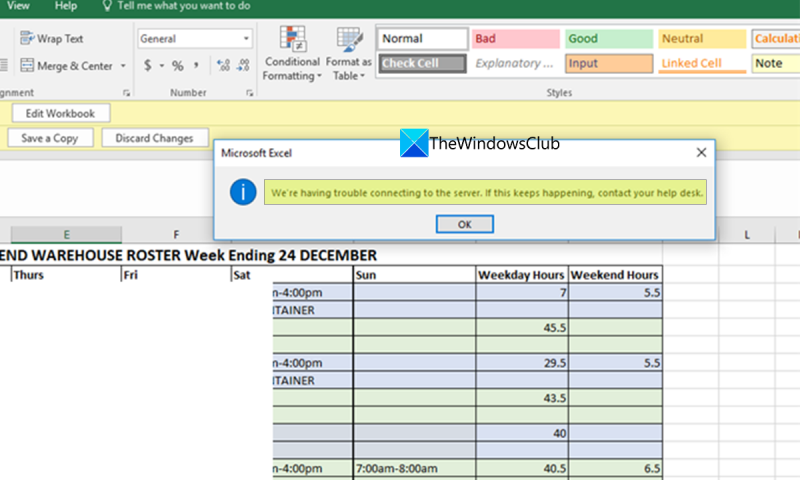


![Client Server Runtime Hoog GPU-gebruik [opgelost]](https://prankmike.com/img/performance/A0/client-server-runtime-high-gpu-usage-fixed-1.png)



![InDesign kan PDF niet openen [repareren]](https://prankmike.com/img/adobe/61/indesign-failed-to-open-a-pdf-fix-1.png)







